
Älskar du att lyssna på din favoritmusik på en loop? Nu kan du också spela upp YouTube-videor i en slinga. Här har jag diskuterat enkla och okomplicerade sätt att göra en videoloop på YouTube på din iPhone, iPad eller Mac. Låt oss komma igång för att rädda dig från besväret med att manuellt spela upp en YouTube-video.
- Hur man loopar en YouTube-video
- Hur man loopar en YouTube-spellista
- Hur man loopar en specifik del av YouTube-video med Extension
Hur man loopar en YouTube-video
Oavsett om det är en ny låt du har upptäckt eller något du inte kan få nog av, följ stegen ovan för att spela upp en YouTube-video i loopen.
På iPhone och iPad
- Starta YouTube-appen → Spela upp önskad video.
- Tryck på ikonen Inställningar.
- Välj Ytterligare inställningar → Växla på loop video.
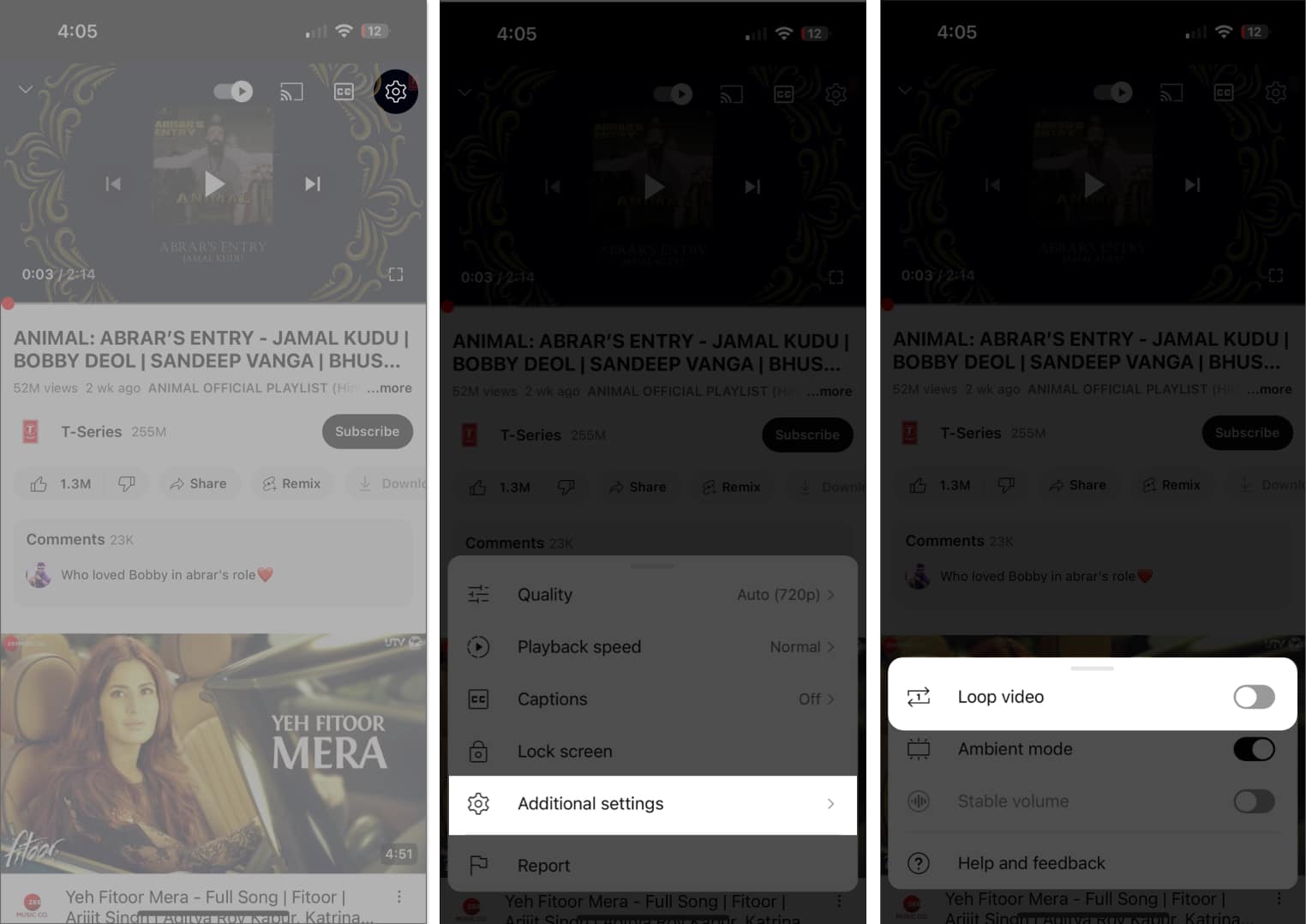
På Mac
- Gå över till Youtube via valfri webbläsare.
- Spela upp videon du väljer.
- Högerklicka på videofönstret → Välj Loop.
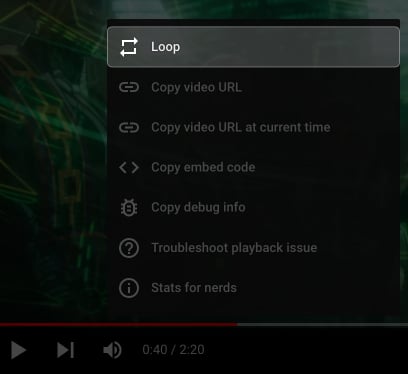
Obs! Du kan följa samma steg om du vill lämna YouTube-loopen.
Hur man loopar en YouTube-spellista
Om du undrar hur du lägger en hel YouTube-spellista i din iPhone, iPad och Mac i en loop, oroa dig inte. Jag har täckt dig.
På iPhone och iPad
- Öppna YouTube-appen.
- Tryck på din profil → Visa alla bredvid Spellistor.
- Välj en spellista.
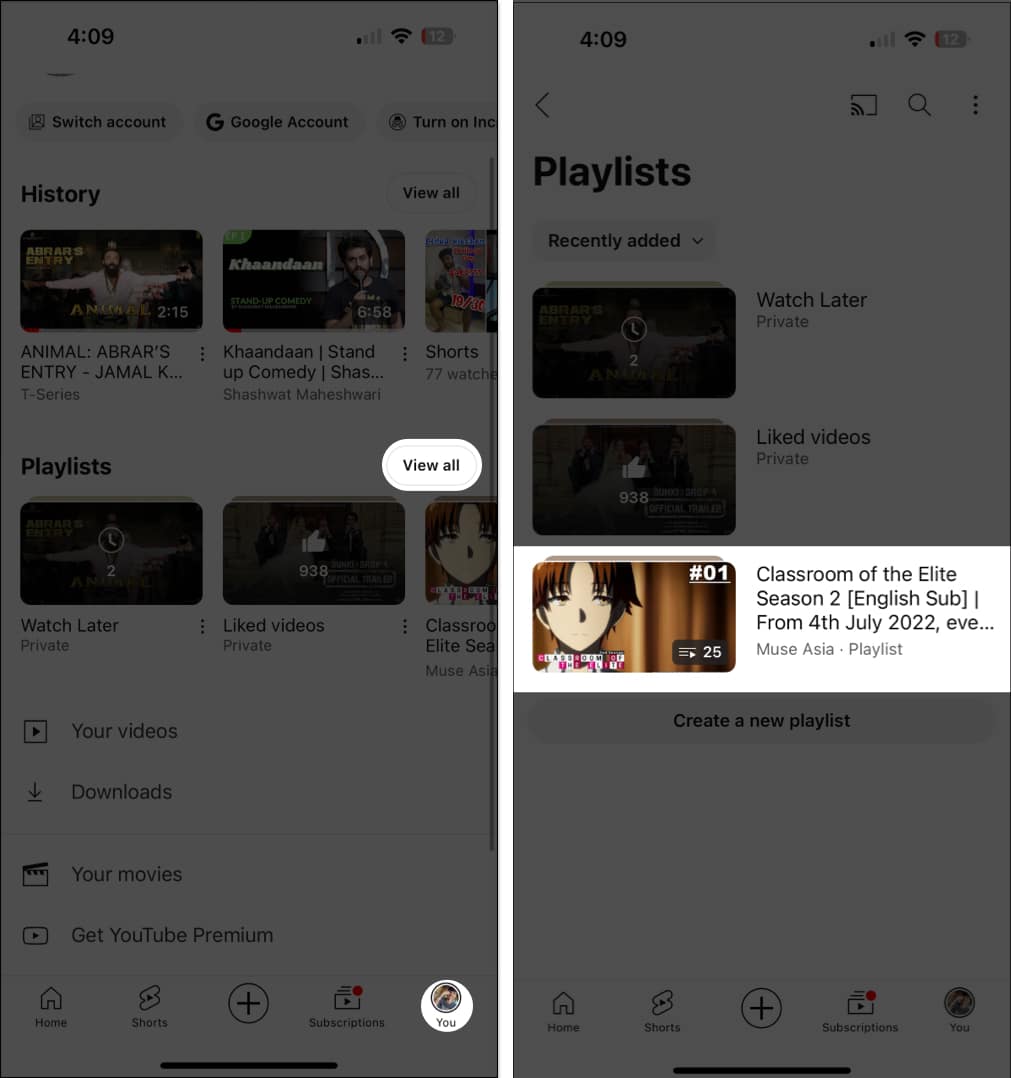
- Spela upp en video från spellistan eller tryck på Spela upp alla.
- Precis ovanför videorna trycker du på Loop-ikonen.
Det ska se markerat ut.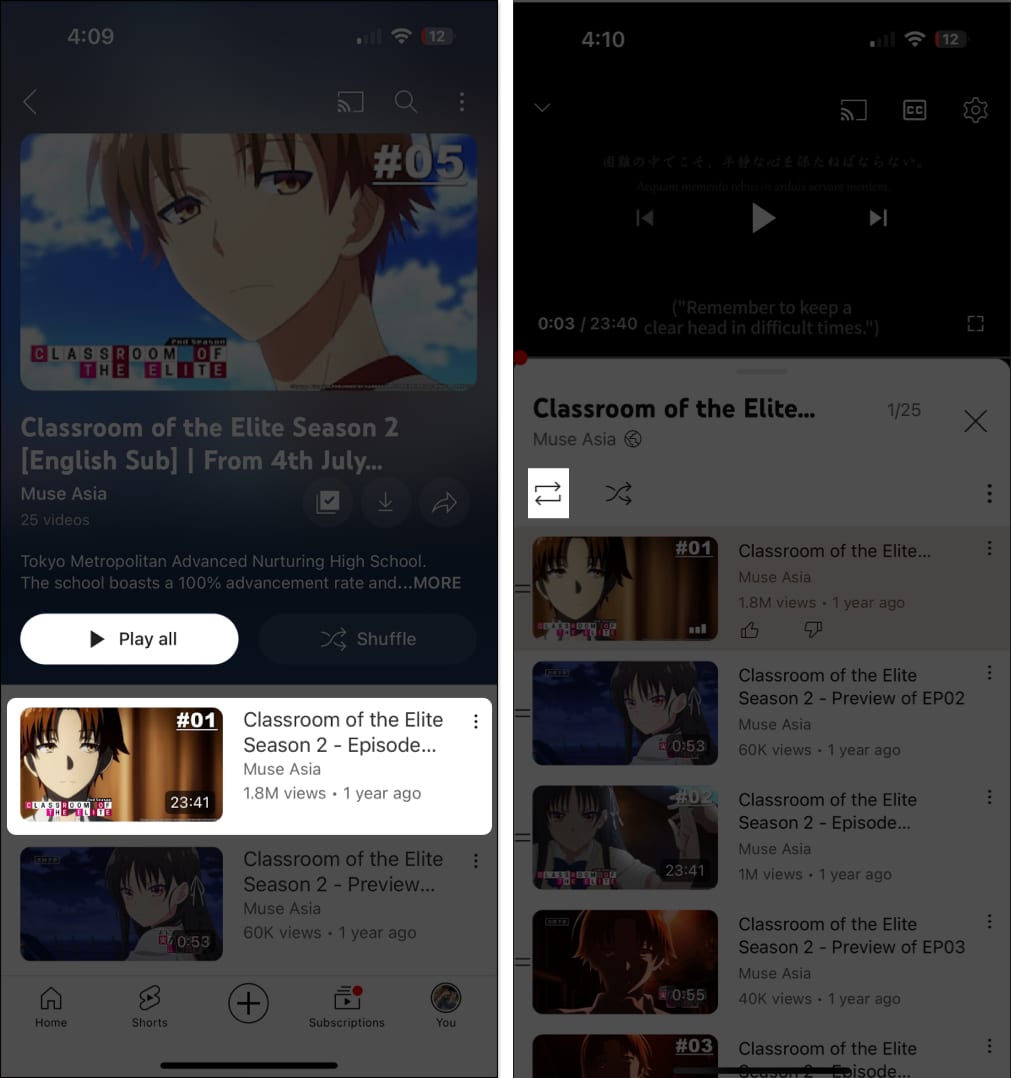
- Om du trycker på den igen kommer den att ställa in slingan så att den bara körs en gång.
- Spellistan fortsätter att spela upp videorna tills du stänger av den manuellt.
På Mac
- Gå till YouTubes startsida i valfri webbläsare.
- Klicka på Du-menyn för att fortsätta.
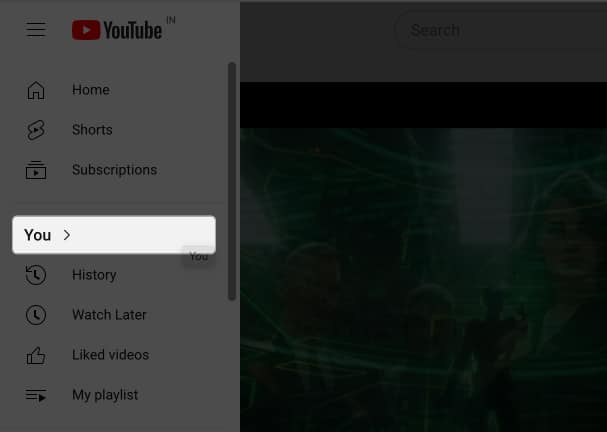
- Rulla ned till menyn Spellista → Öppna valfri sparad spellista.
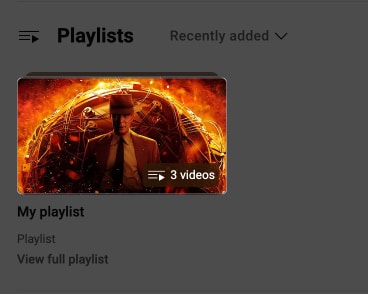
- Klicka slutligen på loopikonen.
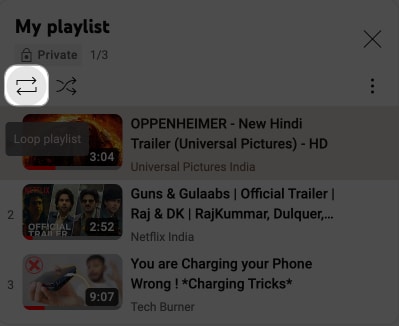
- Om du klickar en gång till kommer slingan att köras endast en gång.
Hur man loopar en specifik del av YouTube-video med Extension
Det kan finnas ett fall där du bara vill upprepa ett visst videosegment. Även om YouTube inte har en dedikerad funktion för att uppnå detta mål, finns det ett sätt du kan uppnå det.
- Installera Enhancer för YouTube tillägg i din webbläsare.

- Navigera nu till YouTubes webbplats.
Det tillagda tillägget kommer att visa en ny uppsättning verktyg under videon. - Tryck på ikonen Loop.
- Ange nu start- och sluttidsstämplarna för videon.
- Ställ in hur många gånger du vill upprepa den segmenterade videon.
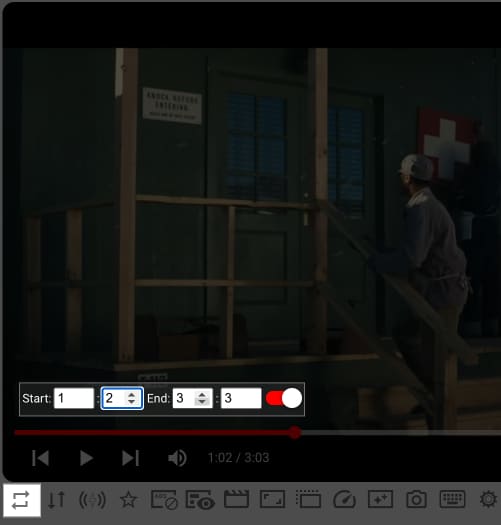
- Spela nu upp videon som du brukar.
FAQ
Ja, YouTube PIP-läget i iPhone, iPad och Mac stöder videoslingor felfritt.
Oändlig underhållning väntar!
Jag hoppas att den här guiden har hjälpt dig att visa dig hur du loopar en YouTube-video på din iPhone, iPad eller Mac. Istället för en inbyggd funktion eller vändning är metoderna vi har täckt lätta att följa och borde få jobbet gjort. Nu kan du njuta av dina favoritvideor på repeat utan att hela tiden trycka på replay-knappen.
Tack för att du läste. Ta en stund att lämna dina tankar i kommentarsfältet nedan.
Läs mer:
- Hur man tittar på 4K YouTube-videor på iPhone, iPad och Apple TV
- YouTube-appen kraschar hela tiden på iPhone? Enkla fixar förklaras
- Så här blockerar du YouTube från att spåra din aktivitet på iPhone, iPad och Mac
Läsare som du hjälper till att stödja iGeeksBlog. När du gör ett köp med hjälp av länkar på vår webbplats kan vi tjäna en affiliate-provision. Läs ansvarsfriskrivning.